Bismillahirrahmnirrahim
Setelah ditugas 9A semua peserta disuruh untuk memasang Google Analytic (GA), sekarang semua peserta yang masih bertahan diberi tugas untuk memasang Google Search Console (GSC). Sama seperti ditugas sebelumnya, Mbak Marita, selaku Coach di Blogspedia Coaching Batch 2 ini memberikan tugas yang tak kalah “puyeng”nya ditugas 9B ini.
Tugas untuk memasang Google Search Console (GSC) ini, menuntut semua peserta untuk memiliki ketelitian dan kesabaran dalam melaksanakannnya. Apalagi seperti saya yang Newbie dalam hal yang sama sekali masih sangat baru mendengarnya.
Tapi bukan Mbak Marita kalau memberikan tugas tanpa memberikan materi terlebih dahulu. Itulah hebatnya Coach di Blogspedia Coaching Batch 2 ini, selain diberikan panduan secara lengkap, juga semua peserta dibimbing langsung tanpa lelah dan tetap sabar meladeni semua pertanyaan yang disampaikan oleh para peserta.
Ternyata oh ternyata, Google Search Console ini memiliki fungsi penting dan banyak manfaat seperti pada Google Analytic (GA). Artinya keduanya, baik Google Analytic (GA) maupun Google Search Console (GSC) sama-sama bisa meningkatkan keprofesionalan para blogger sehingga blog yang dikelola semakin hari semakin baik.
Nah, pada tulisan kali ini saya akan menyampaikan tentang manfaat dan panduan lengkap cara memasang Google Search Console (GSC) di blogspot. Yuk terus baca tulisan ini.
Baca Juga : Pengalaman Pertama Pasang TLD di Blog Sendiri
Apa Sih Google Search Console (GSC) itu ?
Dikutip dari tulisan miliknya Mbak Marita, Google Search Console (sebelumnya dikenal sebagai Google Webmaster Tools) adalah platform gratis bagi para pemilik website untuk memonitor bagaimana kinerja website di ranah organik Google. Google Search Console memungkinkan Anda untuk mengetahui domain yang memberikan link ke website Anda (referring domain), kinerja website di perangkat mobile, hingga analisis halaman website dengan trafik tertinggi
Manfaat Apa Yang Bisa Didapatkan ?
Ternyata banyak sekali manfaat yang bisa didapatkan dari menggunakan google search console (GSC). Kita bisa melakukan perbaikan-perbaikan di website Anda berdasarkan analisis dari Google Search Console. Berikut manfaat-manfaat yang Anda peroleh dari Google Search Console:
1. Temukan Keyword Populer untuk Bisnis Anda
Pengunjung menemukan website Anda melalui bermacam-macam kata kunci. Google Search Console membantu Anda untuk menemukan kata kunci yang banyak digunakan orang untuk menemukan website Anda
2. Identifikasi Halaman Paling Populer
Google Search Console akan membantu Anda untuk mengidentifikasi halaman website mana yang paling banyak mendatangkan pengunjung
3. Mengetahui Dari Mana Datangnya Pengunjung
Google Search Console juga memungkinkan Anda untuk mengidentifikasi dari mana datangnya pengunjung website Anda
4. Identifikasi Perangkat Apa yang Digunakan Pengunjung
Selain mendapatkan informasi lokasi, Anda juga bisa memperoleh data perangkat apa yang digunakan pengunjung website Anda. Google Search Console akan membantu Anda untuk mengetahui bagaimana pengunjung berinteraksi dengan website Anda, apakah kebanyakan menggunakan perangkat desktop atau perangkat mobile
5. Periksa Kompatibilitas di Perangkat Mobile
Anda bisa saja mengecek apakah website Anda sudah diakses di perangkat mobile dengan membukanya di smartphone Anda sendiri. Sayangnya cara tersebut kurang akurat karena Anda hanya menggunakan penilaian subjektif Anda sendiri
6. Cari Tahu Backlink ke Website Anda
Fitur tersebut akan membantu Anda untuk mengidentifikasi website yang menyumbang backlink ke website Anda. Google Search Console juga menyediakan informasi halaman mana yang paling banyak mendapatkan backlink beserta anchor text apa yang paling sering digunakan
7. Periksa Broken Link
Selain identifikasi backlink, Anda juga dapat memeriksa broken link atau link yang rusak di website Anda melalui Google Search Console. Inspeksi broken link penting dilakukan agar Anda bisa memperbaiki kualitas pengalaman pengunjung di website Anda
8. Identifikasi Masalah Keamanan Website
Google Search Console dapat membantu mendeteksi masalah keamanan yang terjadi di website Anda dan memberi peringatan. Dengan begitu Anda bisa memperbaiki masalah keamanan lebih cepat sebelum terjadi hal-hal yang membahayakan website Anda.
9. Submit Sitemap
Anda bisa menambahkan sitemap melalui Google Search Console. Sitemap berfungsi untuk membantu Google melakukan crawl di website Anda sehingga Google bisa mengidentifikasi website Anda lebih cepat
Panduan Lengkap Cara Memasang GSC di Blogspot
1. Untuk memasang Google Search Console ini ada dua cara. Pertama, buka dashboard blogspot, masuk ke bagian setting - search preferences, cari Google Search Console, klik edit. Nanti kita akan diarahkan ke laman GSC. Tinggal masukkan saja akun Gmail. Atau bisa juga langsung masuk ke https://search.google.com/search-console/about,
2. Klik Star Now atau Mulai sekarang dan masukkan email gmail
3. Setelah itu, saatnya untuk add property. Untuk blog berplatform blogspot, pilih saja yang URL. Masukkan url blog ke dalam kolom. Klik continue atau terus
4. Klik Buka Properti
5. Klik setelan/setting
6. Bagi yang berplatform blogspot, jika suatu saat berubah blognya menjadi TLD, tidak perlu membuat property baru, tinggal ganti alamat di bagian perubahan alamat
7. Meski sudah terverifikasi secara otomatis, supaya lebih yakin lagi kita bisa verifikasi dengan cara yang lain. Ada 5 (lima) pilihan cara verifikasi : file html, tag html, GA, gtag manager, dan DNS. Di sini saya akan melalui tag html dan GA saja.
8. Klik bagian tag html
9. Salin kode tersebut dan letakkan di html blog melalui edit html. Bisa di bawah <head> atau di atas <head>. Saya meletakkannya di bawah <head> berurutan dengan GA.
10. Kalau sudah diletakan, kita balik kembali dashboard GSC, klik verifikasi
11. Selanjutnya verifikasi memakai GA. Karena kodenya sudah diletakkan di edit html, maka klik verifikasi saja.
12. Hubungkan Google Analytic dan Google Search Console. Masuk ke Google Analytic. Masuk ke admin, pilih property UA yang mau ditautkan, klik semua produk. Lalu cari search console, klik tautkan
13. Selanjutnya kita akan diarahkan ke setelan GSC, pilih tambahkan. Pilih situs yang tersedia, klik simpan. GA dan GSC sudah saling terhubung. Dengan menghubungkan kedua akun ini, kita bisa mengecek laporan GSC lewat akun GA.
 |
| Jika Tampilan seperti ini berarti GA dan GSC telah terhubung |
15. Selanjutnya kembali ke GSC. Masuk ke bagian sitemap. Di bagian belakang url blog, ketik saja sitemap.xml, lalu kirim Setting GSC selesai. Jika sitemap belum juga muncul, bisa diulang lagi
 |
Demikianlah manfaat dan cara memasang Google Search Console (GSC) di Blogspot. Semoga bermanfaat. Alhamdulilah
Baca Juga :






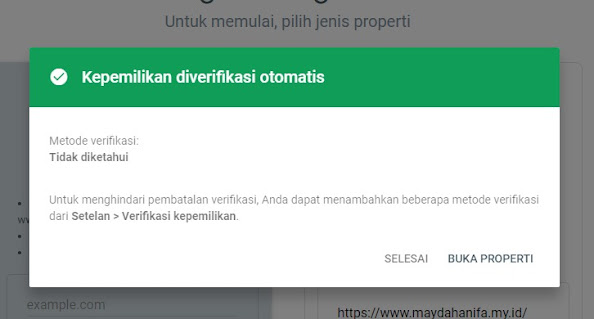



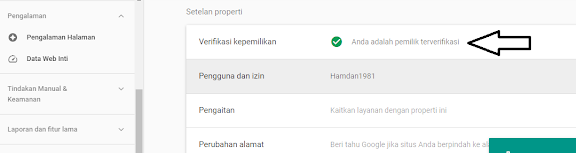
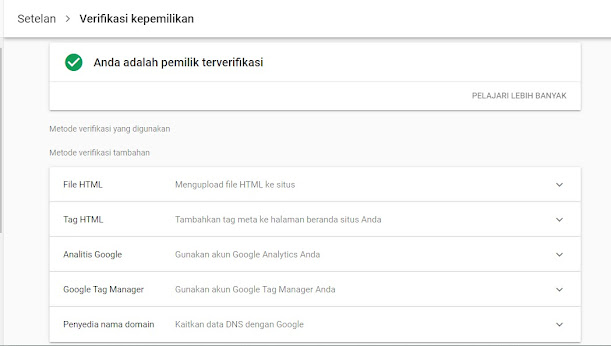









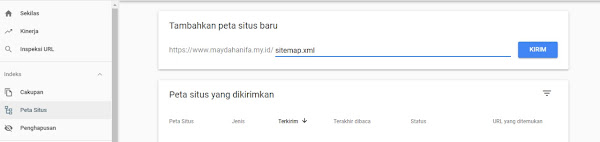

Lengkap ya Pak artikelnya. Step by step diulas dengan bahasa yang mudah dimengerti. KKeren deh...
BalasHapusWow, ini detail banget Pak, semalam jadi acuan saya pasang GSC nih, makasih sharingnya Pak Hamdan :D
BalasHapusWah, lengkap banget ini pak tutorialnya.. Jadi mudah untuk mengikuti caranya nih pak..
BalasHapusWah, detail sekali ulasannya pak. Dari manfaat daj juga tutorialnya. Jadi sangat memudahkan. Mantaaaaab!
BalasHapusCakep Pak guru. Ini prosedure teks yang keren, runtut
BalasHapusCiri khas guru menjelaskan, langsung pada point, jelas dan detail...
BalasHapus